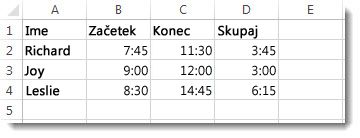Recimo, da morate sešteti dve različni časovni vrednosti, da dobite vsoto. Lahko pa odštejete eno časovno vrednost od druge, da dobite skupni čas, porabljen za delo v projektu.
Kot boste videli v razdelkih spodaj, lahko v Excelu preprosto seštevate ali odštevate čas.
Seštevanje časa
Recimo, da želite vedeti, koliko ur in minut boste potrebovali za dokončanje dveh opravil. Ocenjujete, da boste za prvo potrebovali 6 ur in 45 minut, za drugo pa 9 ur in 30 minut.
To lahko nastavite na delovnem listu.
-
V celico B2 vnesite 6:45 in v celico B3 vnesite 9:30.
-
V celico B4 vnesite =B2+B3 in pritisnite tipko Enter.
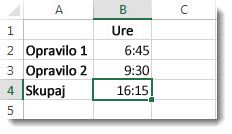
Rezultat je 16:15 – 16 ur in 15 minut – za dokončanje obeh opravil.
Namig: Čase lahko seštevate tudi s funkcijo Samodejna vsota za seštevanje števil. Izberite celico B4 in nato na zavihku Osnovno izberite Samodejna vsota. Formula bo podobna tej: =SUM(B2:B3). Pritisnite tipko Enter, da dobite enak rezultat, 16 ur in 15 minut.
To je bilo preprosto, vendar je tu še dodaten korak, če je seštevek vaših ur daljši od 24 ur. Za rezultat formule je treba uporabiti posebno obliko zapisa.
Če želite sešteti več kot 24 ur:
-
V celico B2 vnesite 12:45, v celico B3 pa 15:30.
-
V celico B4 vnesite =B2+B3 in nato pritisnite tipko Enter.
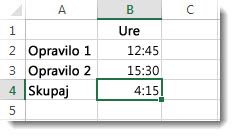
Rezultat je 4:15, kar ni to, kar bi morda pričakovali. To je zato, ker je čas za opravilo 2 čez 24 ur. 15:30 je enako kot 3:30.
-
Če želite prikazati čas kot več kot 24 ur, izberite celico B4.
-
Pojdite na osnovno > in nato izberite Oblikuj celice.
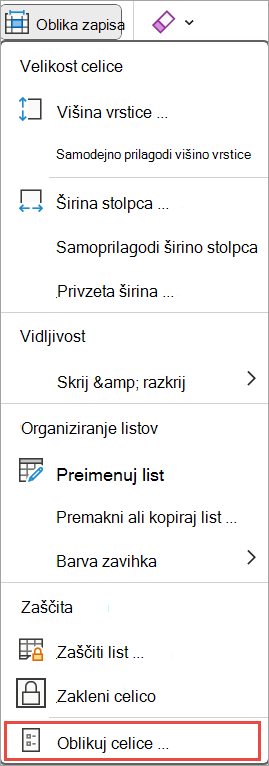
-
V pogovornem oknu Oblikovanje celic kliknite Po meri na seznamu Kategorija.
-
V polje Vrsta na vrhu seznama oblik zapisa vnesite [h]:mm;@ in nato izberite V redu.
Upoštevajte dvopičje za [h] in podpičje za mm.
Rezultat je 28 ur in 15 minut. Ko jo naslednjič potrebujete, bo oblika zapisa na seznamu Vrsta.
Odštevanje časa
Tu je še en primer: Recimo, da vi in vaši prijatelji poznate začetni in končni čas pri projektu s prostovoljnim delom in želite izvedeti, koliko časa ste porabili skupaj.
Upoštevajte ta navodila, da pridobite pretečeni čas, kar je razlika med dvema časoma.
-
V celico B2 vnesite začetni čas in vključite »a« za dopoldan ali »p« za pm, nato pa pritisnite Enter.
-
V celico C2 vnesite končni čas, vključno z ustreznim »a« ali »p«, in pritisnite tipko Enter.
-
Vnesite druge začetne in končne čase za svoji prijateljici Barbaro in Tino.
-
V celici D2 odštejte končni čas od začetnega tako, da vnesete formulo =C2-B2 in pritisnete tipko Enter.
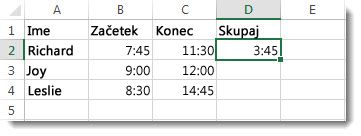
-
V polju Oblikovanje celic na seznamu Kategorija izberite Po meri.
-
Na seznamu Vrsta izberite h:mm (za ure in minute) in nato izberite V redu.
Zdaj vidimo, da je Boštjan delal 3 ure in 45 minut.
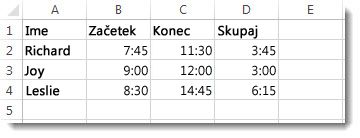
-
Če želite rezultate za Barbaro in Tino, kopirajte formulo tako, da izberete celico D2 in jo povlečete v celico D4.
Oblikovanje v celici D2 je kopirano skupaj s formulo.
Če želite odšteti več kot 24 ur:
Ustvariti je treba formulo, če želite odšteti razliko med dvema časoma, ki skupaj vrneta več kot 24 ur.
Upoštevajte spodnja navodila:
-
V zgornjem primeru izberite celico B1 in povlecite do celice B2, da boste lahko uporabili obliko zapisa za obe celici hkrati.
-
V polju Oblikovanje celic na seznamu Kategorija izberite Po meri.
-
V oknu Vrsta na vrhu seznama oblik zapisa vnesite m/d/yyyy h:mm AM/PM.
Opazite prazen prostor na koncu yyyy in na koncu mm.
Če novo obliko zapisa potrebujete, bo na voljo na seznamu Vrsta.
-
V celico B1 vnesite začetni datum, kar vključuje mesec/dan/leto in čas, in sicer tako, da uporabite ali »a« ali »p« za »AM« in »PM«.
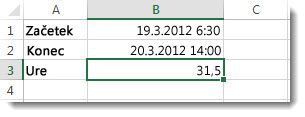
-
V celici B2 naredite enako za končni datum.
-
V celico B3 vnesite formulo =(B2-B1)*24.
Rezultat je 31,5 ur.
Opomba: Seštevate in odštevate lahko več kot 24 ur v Excel za splet ne morete pa uporabiti oblike zapisa števila po meri.
Seštevanje časa
Recimo, da želite vedeti, koliko ur in minut boste potrebovali za dokončanje dveh opravil. Ocenjujete, da boste za prvo potrebovali 6 ur in 45 minut, za drugo pa 9 ur in 30 minut.
-
V celico B2 vnesite 6:45 in v celico B3 vnesite 9:30.
-
V celico B4 vnesite =B2+B3 in nato pritisnite tipko Enter.
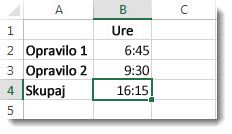
Za dokončanje teh dveh opravil boste potrebovali 16 ur in 15 minut.
Namig: Čase lahko seštejete tudi s funkcijo »Samodejna vsota«. Kliknite v celico B4. Nato kliknite Osnovno > Samodejna vsota. Formula bo videti podobna temu: =SUM(B2:B3). Pritisnite Enter, da dobite rezultat: 16 ur in 15 minut.
Odštevanje časa
Recimo, da vi in vaši prijatelji poznate svoj začetni in končni čas pri projektu s prostovoljnim delom in želite vedeti, koliko časa ste porabili. Drugače rečeno, želite izvedeti pretečeni čas ali razliko med dvema časoma.
-
V celico B2 vnesite začetni čas, vnesite presledek in nato vnesite »a« za dopoldanske ure ali »p« za popoldanske ure in pritisnite tipko Enter. V celico C2 vtipkajte končni čas, torej tudi ustrezen »a« ali »p«, in pritisnite tipko Enter. Vnesite druga začetna ali končna časa za svoji prijateljici Barbaro in Tino.
-
V celici D2 odštejte končni čas od začetnega tako, da vnesete formulo: =C2-B2 in nato pritisnete tipko Enter. Zdaj vidimo, da je Boštjan delal 3 ure in 45 minut.
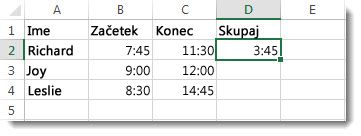
-
Če želite rezultate za Barbaro in Tino, kopirajte formulo tako, da kliknete v celici D2 in povlečete v celico D4. Oblikovanje v celici D2 je kopirano skupaj s formulo.